系统正在监控并保护你的电脑怎么办 Win10安装软件提示Windows已保护你的电脑如何解决
当我们在电脑上安装软件时,有时会遇到Windows提示Windows已保护你的电脑的情况,这是因为Windows系统为了保障电脑安全,会对新安装的软件进行监控和保护。虽然这是为了我们的利益,但有时候也会给我们带来一些麻烦。当我们遇到这种情况时,应该如何解决呢?本文将为大家详细介绍解决方法,帮助大家顺利安装所需软件。
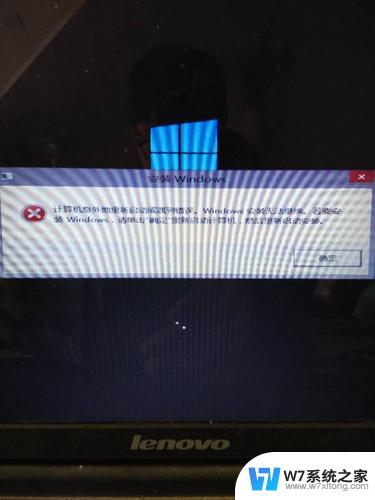
解决方法一:
在提示“Windows已保护你的电脑”的弹窗时候,我们可以点击“更多信息”。
这个时候,我们就可以点击“仍要运行”即可打开安装这个软件。
解决方法二:
如果想要彻底解决这个问题,我们可以进行系统设置。
点击“开始菜单”,找到并展开【Windows系统】,点击“控制面板”,或者右键“此电脑”,选择“属性”,再点击“控制面板主页”。
在控制面板中,查看方式为“类别”,点击“系统和安全”。
点击“安全和维护”。
点击左侧的“更改Windows smartscreen筛选器设置”选项,将smartscreen筛选器设置为“不执行任何操作(关闭 Windows smartscreen筛选器)”并确定保存设置即可。
将电脑重启之后,就可以解决“Windows已保护你的电脑”弹窗提示了。
解决方法三:
我们在键盘上按下“Windows键+R”打开运行,在运行中输入“regedit”打开注册表编辑器。依次展开如下路径。
计算机\HKEY_LOCAL_MACHINE\SOFTWARE\Microsoft\Windows\CurrentVersion\Explorer
在右侧窗口中找到并双击进入"SmartScreenEnabled",修改值为"Off"即可。
以上是系统正在监控并保护您的电脑时需要采取的步骤,如果遇到这种情况,您可以按照以上操作进行解决,非常简单且快速。
系统正在监控并保护你的电脑怎么办 Win10安装软件提示Windows已保护你的电脑如何解决相关教程
-
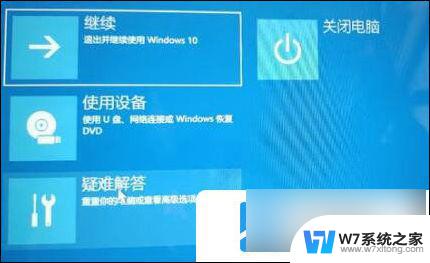 安装win11时一直卡在正在确保你已关机 win11安装卡在请稍等解决方法
安装win11时一直卡在正在确保你已关机 win11安装卡在请稍等解决方法2024-03-15
-
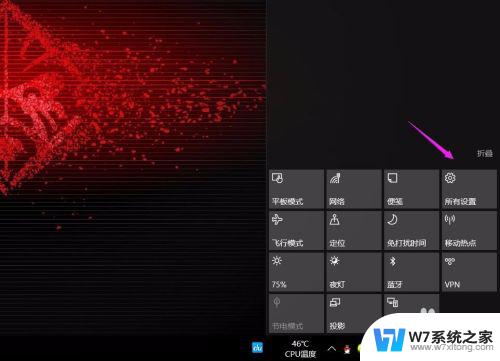 win10安装包此应用无法在你的电脑上运行 win10更新后提示此应用不兼容怎么办
win10安装包此应用无法在你的电脑上运行 win10更新后提示此应用不兼容怎么办2024-02-16
-
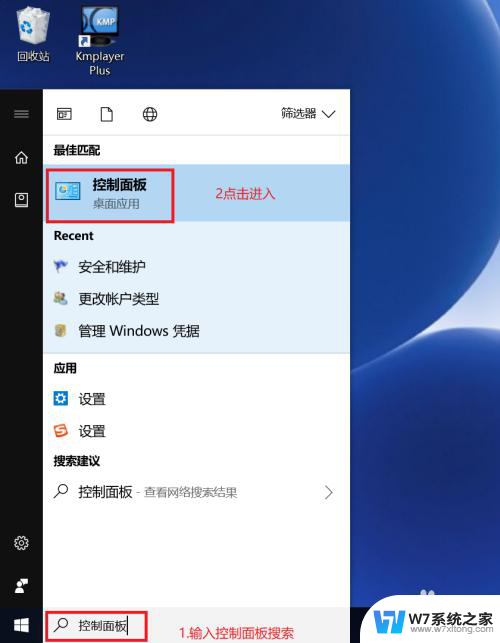 win10电脑总提示你要允许此应用安装 Win10允许应用对你的隐私权限
win10电脑总提示你要允许此应用安装 Win10允许应用对你的隐私权限2024-04-14
-
 怎么看电脑软件的安装包在哪里 如何在电脑上找到软件的安装包
怎么看电脑软件的安装包在哪里 如何在电脑上找到软件的安装包2024-04-28
- win10无法安装activex控件 Win10系统安装ActiveX控件不支持怎么办
- windows11怎么禁止安装软件 电脑如何阻止某个软件的安装
- 电脑win7系统重装怎么操作的 Win7系统如何在硬盘上安装
- win11安装应用程序错误 win11安装软件提示错误的解决步骤
- 软件安装提示不是有效win32 如何解决Win7打开软件后弹出不是有效的Win32应用程序错误提示
- 电脑乱安装软件怎么办 如何禁止电脑自动安装乱七八糟的软件
- 怎样在电脑上装五笔输入法 Win10如何安装微软五笔输入法
- u盘启动发现不了硬盘 怎样解决电脑U盘装系统找不到硬盘的问题
- 为什么驱动卸载了会自动安装 如何彻底解决驱动卸载后自动安装问题
- 32位软件能在win10运行吗 在64位系统中安装32位应用程序步骤
- 怎么禁止电脑安装指定程序 如何在电脑上禁止安装某个软件
- 重装系统拷贝c盘桌面文件 怎样在重装系统前拷贝桌面文件
系统安装教程推荐
- 1 怎样在电脑上装五笔输入法 Win10如何安装微软五笔输入法
- 2 u盘启动发现不了硬盘 怎样解决电脑U盘装系统找不到硬盘的问题
- 3 为什么驱动卸载了会自动安装 如何彻底解决驱动卸载后自动安装问题
- 4 win11安装照片查看器 Win11 24H2升级后图片无法打开怎么办
- 5 win11怎么设置五笔 Windows11如何安装五笔输入法
- 6 装win11必须 安全启动 Win11安装遇到这台电脑必须支持安全启动怎么办
- 7 win10怎么跟新蓝牙驱动 Win10电脑蓝牙驱动安装教程
- 8 win11系统装不了打印机 Windows11打印机驱动安装失败解决方法
- 9 win11改应用安装位置 win11软件安装位置修改教程
- 10 最新版本win10 如何安装ie IE浏览器安装教程